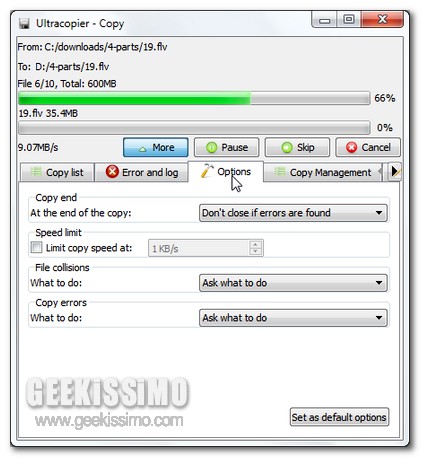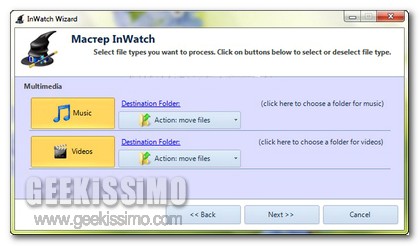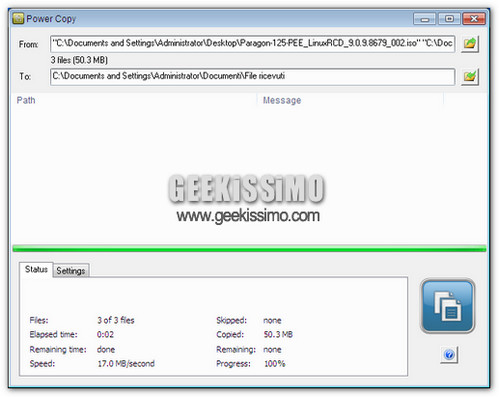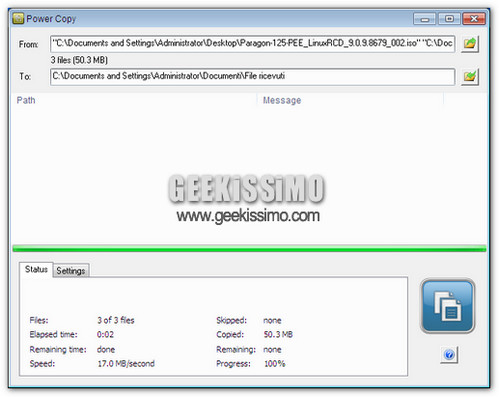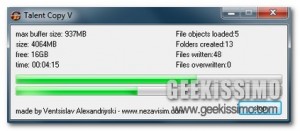Di default, tutti gli OS di casa Redmond offrono ai propri utenti la possibilità di copiare e spostare i file d’interesse in maniera semplice e più o meno rapida, impedendo però di settare quelli che sono i parametri relativi alla velocità, risultando dunque, di conseguenza, un punto a sfavore dell’intero sistema quando ci si ritrova a dover operare su un elevato numero di elementi.
Tuttavia, nel caso in cui si desiderasse organizzare al meglio le proprie opzioni di copia e spostamento dei file, incluso il settaggio della velocità, si potrebbe prendere in considerazione l’idea di utilizzare un valido e performante strumento quale lo è UltraCopier.